A Windows régi mappát, és hogy lehetséges-e, hogy távolítsa el
Fő »beállítása Ablakok» Old: Mi ez a mappa, és hogy távolítsa el
A felhasználók gyakran találnak a rendszer meghajtót a számítógép egy új mappát, amely korábban nem volt ott. Az egyik ilyen mappák egy mappa «Windows.old». Ezen belül mappája általában a három mappa: Windows, Documents and Settings és Program Files.
Ha azt is megállapították, Windows.old mappát a számítógépen, hogy ez az anyag segíthet. Itt megtudhatja, mi ez a mappa, miért van erre szükség, és lehetséges, hogy távolítsa el azt.
Mi ebben a mappában
Szembesülve egy mappát Windows.old felhasználók elsősorban kíváncsiak, hogy mi ezt a mappát. Tény, hogy minden nagyon egyszerű.
Windows.old mappa után jelenik meg frissíteni a Windows operációs rendszer egy újabb verzióra. Például ez a mappa jelenik meg, ha frissíteni a Windows 7 a Windows 10. Ha újratelepítést Ablakok régi mappa nem jelenik meg.
A tény az, hogy ha frissíteni az új rendszer lemez rögzített rendszer fájlokat, az is, hogy szükség van az új változata az operációs rendszer. Míg a régi fájlok nem törlődnek, hanem átkerülnek egy Windows.old mappát. Ez biztosítja, hogy ha szükséges, akkor vissza az egyik régebbi változata az operációs rendszer nélkül teljes újratelepítését.
Lehet eltávolítani a Windows Régi
Röviden, igen, a Windows Régi mappa törölhető. De meg kell értenünk, hogy a törlés után a Windows Old mappát, akkor nem megy vissza egy korábbi változata az operációs rendszer. Más szóval, visszaállíthatja a frissítés eltávolítása után a Windows Régi még nem jött ki.
De ha elhatározta, hogy felfüggeszti az új Windows-verzió, hogy távolítsa el a Windows Régi a rendszerben van egy speciális mechanizmus. A használatához meg kell nyitni a rendszer lemez tulajdonságait.
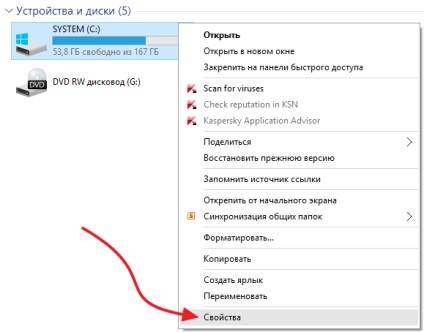
És kattintson a „Lemezkarbantartó”.
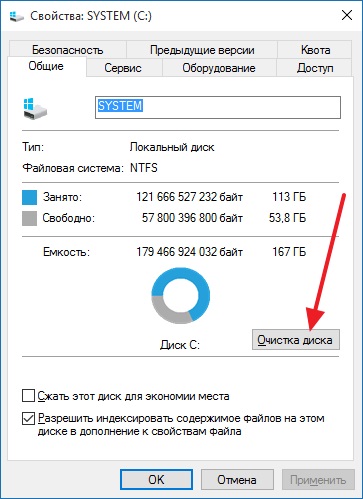
Az operációs rendszer megvizsgálja a rendszer meghajtót. Ez több percig is eltarthat.
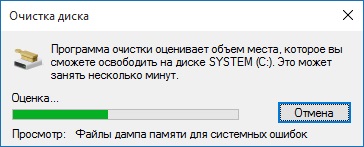
Ez megnyitja a „Lemezkarbantartó” ablakot. Ebben az ablakban egy lista a különböző ideiglenes fájlokat, hogy vegye fel lemezterületet, de nem kell az operációs rendszert. Ahhoz, hogy ez a lista volt a fájlokat a Windows Old mappát, akkor kell kattintani „Tisztítsd meg a rendszer fájlokat”.
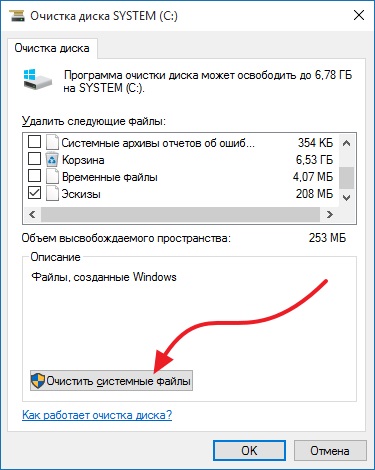
Ezt követően a rendszer ismét elemezni a rendszer lemezre, majd megjeleníti a ideiglenes fájlokat lehet törölni. De ezúttal a lista gombot a „Előző telepítés windose”. Ez a Windows Old mappát. Megjegyzés: „Előző telepítés windose”, és nyomja meg az „OK” gombra a lap alján az ablakon.
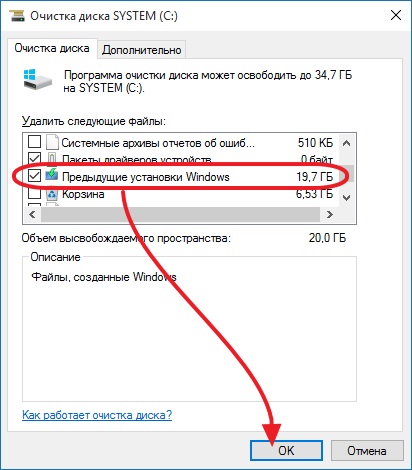
Ezután egy figyelmeztető fájlok törlésével jelenik meg. Egyszerűen erősítse meg a törlést.
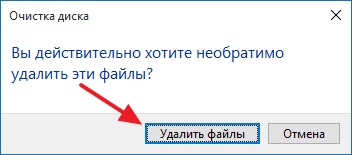
Miután ezeket a lépéseket, akkor a rendszer elindítja a Lemezkarbantartó. Várja meg, amíg kiválasztotta az összes ideiglenes fájlok törlődnek.
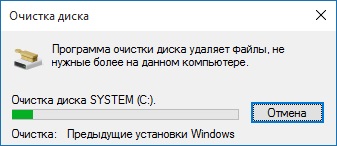
Befejezése után a tisztító lemez teljes tartalma Windows régi mappa törlődik. A rendszer lemez marad csupán egy üres Windows-régi mappát, hogy nem lesz semmilyen, hogy helyet.
Ha szükséges, a fennmaradó üres mappát a Windows régi lehet távolítani. Ehhez meg kell futtatni egy parancssort rendszergazdaként, és végrehajtja a parancsot «rd / s / q c: \ windows.old».
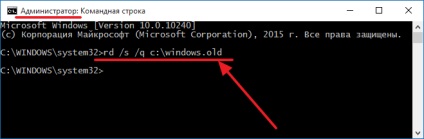
Meg kell jegyezni, hogy ha úgy dönt, hogy nem zavarja a rendszer lemez tisztítására és eltávolítására a Windows régi mappát, akkor egy idő után a rendszer eltávolítja azt. Például, ha frissít a Windows 7 a Windows 10, a Windows régi mappa automatikusan törlődik után mindössze 30 nappal a frissítés után.